屏幕截图是操作电脑最长用到的,相信大家已经驾轻就熟了,但是对于整个页面的完整截图就不一定那么熟悉了。使用Chrome浏览器上网看到有用的文字,需要截图保存只能截取部分,无法截取整个页面,怎么办?其实大家可以使用chrome截图整个网页,下面和大家说说具体操作方法。
google最新版本因其超简约的界面,极强的稳定性,以及支持众多强大好用的扩展程序,而受到了很多用户的欢迎,其中该浏览器的搜索服务非常的快,输入网址,很快就可以直达,同时还能够让用户更快速、轻松且安全地使用网络。所以有需要的小伙伴可以来安装谷歌浏览器最新版本。
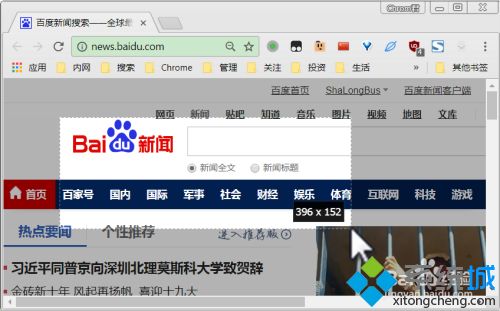
1、升级Chrome到最新版本
参考下面经验"如何离线安装Chrome最新版本或某一特定版本?",将Chrome升级到最新版本。
42如何离线安装Chrome最新版本或某一特定版本?
2、下载FireShot扩展程序

3、安装FireShot扩展程序。

4、使用FireShot截图
浏览网页,按下FireShot扩展程序图标,在弹出菜单中选择:捕捉整个页面、捕捉可见部分或捕捉选定区域即可。
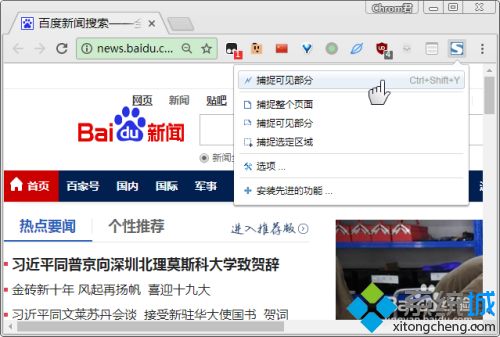
5、保存截图到文件
FireShot会打开一个新的标签页,上面显示截图,下面显示保存截图选项,可以保存到文件,或另存为pdf。

6、保存截图到剪贴板
在截图上面点右键,弹出菜单上选择"复制图片"就可以将截图复制到剪贴板上了。
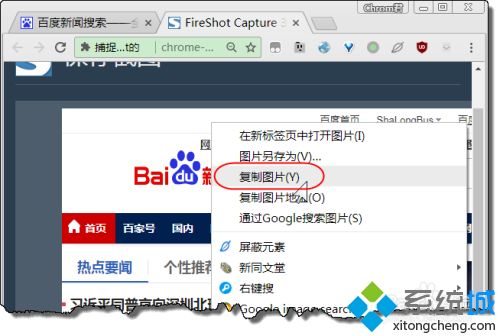
7、FireShot选项设置
点击FireShot图标,弹出菜单上选择"选项",进行FireShot选项设置功能,可以设置图片格式、截图热键、图片输出文件夹等选项。


8、对截图进行编辑
点击选项设置功能中的"安装先进功能",就可以安装FireShot截图编辑插件,界面是英文版的,英文不好的可以跳过了。


上述小编告诉大家如何使用chrome截图整个网页,掌握此方法对操作电脑有很大帮助的!

深度win11系统下载 深度技术win11系统合集推荐

联想笔记本win11系统合集
系统
软件
安卓
文章
网友评论
共0条
评论就这些咯,让大家也知道你的独特见解
以上留言仅代表用户个人观点,不代表系统城立场